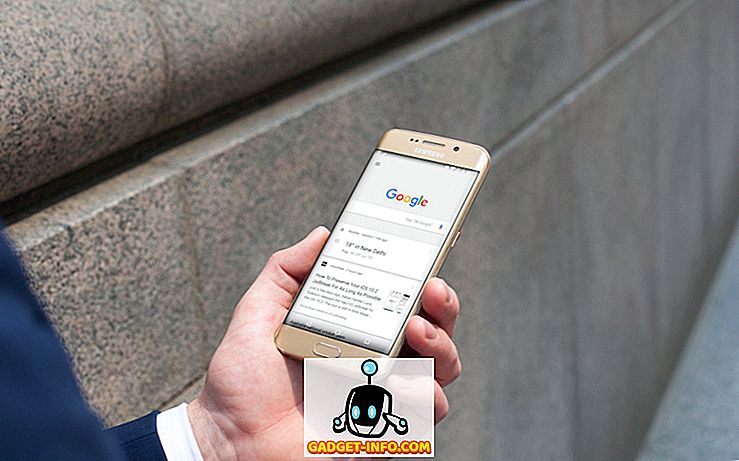เมื่อพูดถึงการพกพาข้อมูลดิจิตอลในระหว่างการเดินทางหรือแม้กระทั่งถ่ายโอนไฟล์ระหว่างคอมพิวเตอร์แทบจะเป็นสื่อเก็บข้อมูลที่ได้รับความนิยมมากกว่าแฟลชไดรฟ์ USB และทำไมไม่เป็นเช่นนั้น ท้ายที่สุด USB แฟลชไดรฟ์นั้นค่อนข้างเชื่อถือได้สะดวกมากและแน่นอนพกพาได้ อย่างไรก็ตามการพกพานี้ยังหมายความว่าพวกเขาสามารถ (และทำบ่อยกว่าไม่ได้) หลงทางหรือเสียหายได้ง่าย และนั่นไม่ใช่สิ่งที่ดีโดยเฉพาะถ้าคุณใช้มันเพื่อจัดเก็บข้อมูลที่สำคัญและเป็นความลับซึ่งอาจตกอยู่ในมือของคนผิด
ไม่ต้องกังวลเพราะมีเครื่องมือเข้ารหัสมากมายที่มีให้เลือกใช้เพื่อรักษาความปลอดภัยแฟลชไดรฟ์ USB (และข้อมูลที่เก็บไว้ในอุปกรณ์) เสียงเหมือนสิ่งที่คุณ (และแฟลชไดรฟ์ของคุณ) ได้ประโยชน์จาก? ลองดูที่ 7 ซอฟต์แวร์การเข้ารหัส USB ที่ดีที่สุด
ซอฟต์แวร์เข้ารหัสที่ดีที่สุดสำหรับแฟลชไดรฟ์ USB
1. เวราคริปต์

หยิบที่ที่ TrueCrypt นิยม (แต่ตอนนี้หมดอายุ) ซ้าย VeraCrypt เป็นเครื่องมือการเข้ารหัสที่มีคุณสมบัติมากมาย แม้ว่าส่วนใหญ่จะมุ่งเน้นไปที่การเข้ารหัสฮาร์ดดิสก์ แต่เวราคริปต์ก็เล่นได้ดีกับแฟลชไดรฟ์ USB
เวราคริปต์ทำงานโดยการสร้างวอลลุ่มป้องกันด้วยรหัสผ่านซึ่งเข้ารหัสด้วยอัลกอริธึมการเข้ารหัสมาตรฐานอุตสาหกรรมเช่น AES, Serpent และ Twofish นอกจากนี้ยังช่วยให้คุณสามารถรักษาความปลอดภัยไดรฟ์ข้อมูลที่เข้ารหัสผ่านการใช้รหัสผ่านและคีย์ไฟล์ สิ่งที่คุณต้องทำคือปลั๊กอินแฟลชไดรฟ์และทำตามขั้นตอนที่กล่าวถึงในตัวช่วยสร้างโวลุ่ม คุณสามารถสร้างวอลลุ่มเข้ารหัสที่มีขนาดเฉพาะบนแฟลชไดรฟ์หรือเข้ารหัสทั้งหมดก็ได้ แฟลชไดรฟ์ USB (และข้อมูลในนั้น) ดังนั้นการเข้ารหัสสามารถเข้าถึงได้โดยการติดตั้งผ่าน VeraCrypt เมื่อคุณป้อนรหัสผ่านและ / หรือคีย์ไฟล์ที่ระบุ
หากคุณกำลังมองหาซอฟต์แวร์เข้ารหัส USB ที่มีความสามารถในการเข้ารหัสระดับสูงสุดและไม่เสียค่าใช้จ่ายใด ๆ ทั้งสิ้นให้ไปหาเวราคริปต์ อย่างไรก็ตามมันเป็นเรื่องน่าสังเกตว่าการใช้ VeraCrypt นั้นเกี่ยวข้องกับการเรียนรู้เล็กน้อย
ความพร้อมใช้งานของแพลตฟอร์ม: Windows 10, 8, 7, Vista และ XP; Mac OS X 10.6 ขึ้นไป, Linux
ราคา: ฟรี
ดาวน์โหลด
2. DiskCryptor

ต้องการบางสิ่งที่เกือบจะแข็งแกร่งและมีคุณสมบัติเหมือน VeraCrypt แต่ใช้ง่ายขึ้นบ้าง DiskCryptor เป็นสิ่งที่คุณต้องการ เช่นเดียวกับ VeraCrypt ส่วนใหญ่เกี่ยวข้องกับการรักษาความปลอดภัยข้อมูลโดยการสร้างโวลุ่มที่เข้ารหัสบนฮาร์ดดิสก์ แต่สามารถใช้กับ USB แฟลชไดรฟ์ได้เช่นกัน
การเริ่มต้นใช้งาน DiskCryptor เป็นการเดินเล่นในสวนสาธารณะ เสียบ USB แฟลชไดรฟ์ที่คุณต้องการเข้ารหัสระบุพารามิเตอร์ที่จำเป็นเช่นรหัสผ่านอัลกอริทึมการเข้ารหัสและไฟล์คีย์ที่จะใช้และ DiskCryptor จะนำมาจากที่นั่น รองรับอัลกอริทึมที่ได้รับความนิยมเช่น AES และ Twofish และสามารถนำมาใช้ร่วมกันได้เช่นกัน ต้องติดตั้งโวลุ่มแฟลช USB ที่เข้ารหัสผ่าน DiskCryptor เพื่อให้สามารถเข้าถึงได้ คุณสมบัติที่โดดเด่นอื่น ๆ ของ DiskCryptor รวมถึงความสามารถในการเข้ารหัสดิสก์แบบออปติคัลและระบบบูตโหลดเดอร์
DiskCryptor จะให้บริการคุณได้ดีหากคุณกำลังมองหาซอฟต์แวร์เข้ารหัส USB ที่เรียบง่ายและมีความสามารถ อย่างไรก็ตามโปรดจำไว้ว่ามันไม่สามารถสร้างวอลลุ่มเข้ารหัสที่มีขนาดเฉพาะได้และความเร็วการเข้ารหัสก็ค่อนข้างช้าเช่นกัน
ความพร้อมใช้งานของแพลตฟอร์ม: Windows 10, 8, 7, Vista และ XP
ราคา: ฟรี
ดาวน์โหลด
3. การเข้ารหัสดิสก์ Rohos

ไม่เพียง แต่จะมีระฆังและเสียงนกหวีดทั้งหมดที่คุณคาดหวังจากซอฟต์แวร์เข้ารหัส USB ที่ยอดเยี่ยมเท่านั้น Rohos Disk Encryption ยังบรรจุในอุปกรณ์พิเศษที่ดีมาก ๆ ที่ทำให้มันยอดเยี่ยมยิ่งขึ้น
ฟังก์ชันการทำงานหลักของการเข้ารหัสดิสก์ Rohos มีศูนย์กลางที่การสร้างโวลุ่มที่เข้ารหัส เมื่อคุณเสียบ USB แฟลชไดรฟ์มันจะกำหนดขนาดที่ดีที่สุดของไดรฟ์ข้อมูลเข้ารหัส (คอนเทนเนอร์) ที่จะสร้างโดยอัตโนมัติ แน่นอนว่ายังง่ายต่อการระบุขนาดโวลุ่มที่กำหนดเองพร้อมกับพารามิเตอร์อื่น ๆ เช่นตำแหน่งไฟล์คอนเทนเนอร์ของโวลุ่มที่เข้ารหัสและตัวอักษรพอยต์เมาท์ เมื่อสร้างแล้วข้อมูลที่เก็บไว้ในโวลุ่มที่เข้ารหัสสามารถเข้าถึงได้อย่างสะดวกโดยติดตั้ง การเข้ารหัสดิสก์ Rohos ช่วยให้คุณสามารถขยายขนาดของไดรฟ์ข้อมูลที่เข้ารหัสได้ตามความต้องการ ไม่เพียงแค่นั้นคุณยังสามารถเข้ารหัสโปรแกรมที่ติดตั้งและโฟลเดอร์ที่กำหนดเองบนคอมพิวเตอร์ของคุณเพื่อให้สามารถเข้าถึงได้เฉพาะเมื่อ USB แฟลชไดรฟ์ที่มีวอลลุ่มเข้ารหัสและแอพพลิเคชั่นสหาย Rohos Mini Disk ที่ กำหนดค่าอัตโนมัติ มีความสามารถในการซ่อนดิสก์ที่เข้ารหัสในไฟล์คอนเทนเนอร์สื่อ (เช่น AVI, MP3) ยาเสพติดใช่มั้ย
สรุป Rohos Disk Encryption เป็นโซลูชั่นการเข้ารหัส USB ที่มีน้ำหนักเบาซึ่งยังรวมถึงสารพัดประโยชน์ที่มีประโยชน์อย่างยิ่งในการผสม เมื่อเปรียบเทียบกับ VeraCrypt และ DiskCryptor มันก็ใช้งานได้ง่ายกว่าเช่นกัน อย่างไรก็ตามรองรับเพียงหนึ่งอัลกอริทึมการเข้ารหัสคือ AES 256
ความพร้อมใช้งานของแพลตฟอร์ม: Windows 10, 8, 7, Vista และ XP
ราคา: การ ออกใบอนุญาตรุ่นที่ชำระเงินเริ่มต้นที่ $ 35.00 พร้อมทดลองใช้ 30 วัน
ดาวน์โหลด
4. การเข้ารหัส Gilisoft USB Stick

มี UI ที่น่ารักพร้อมปุ่มเคลือบเงาและผิวโลหะขัดเงา Gilisoft USB Stick Encryption ไม่ต้องสงสัยเลยว่าเป็นผู้มอง แต่รูปลักษณ์ที่ดีเป็นเพียงส่วนหนึ่งของภาพและได้รับการชื่นชมด้วยคุณสมบัติการเข้ารหัสที่เรียบง่าย แต่มีประสิทธิภาพ
การเข้ารหัส Gilisoft USB Stick นั้นใช้งานง่ายอย่างน่าขัน เพียงเสียบแฟลชไดรฟ์และตรวจพบโดยอัตโนมัติ หลังจากนั้นสิ่งที่คุณต้องทำคือระบุขนาดของพื้นที่ที่ปลอดภัย (หรือเข้ารหัส) ที่คุณต้องการสร้างบนไดรฟ์ (ผ่านตัวเลื่อนที่สะดวก) พร้อมกับรหัสผ่านการเข้ารหัสและแอปพลิเคชันจะดูแลส่วนที่เหลือ พาร์ติชันที่ปลอดภัยถูกเข้ารหัสโดยใช้อัลกอริทึม AES 256 และสามารถเข้าถึงได้หลังจากถูกเมาท์ผ่านโปรแกรม ที่นี่มีความพิเศษที่ไม่จำเป็นไม่มากเกินไป หากแอปพลิเคชันการเข้าถึงที่ปลอดภัยบนไดรฟ์ USB ที่เข้ารหัสถูกลบโดยไม่ตั้งใจก็สามารถกู้คืนได้อย่างง่ายดายเช่นกัน ดังนั้นจึงไม่มีอะไรต้องกังวล!
หากสิ่งที่คุณต้องการคือซอฟต์แวร์การเข้ารหัส USB ที่ไม่ยุ่งยากซึ่งไม่มีตัวเลือกเพิ่มเติมมากมาย Gilisoft USB Encryption เป็นเพียงสิ่งที่ควรทำ แต่มันมีข้อเสียบางอย่างเช่นเวลาการใช้งานสูงสุด 10 ครั้งสำหรับการทดลองใช้ฟรีและหน้าจอที่น่ารำคาญที่น่ารำคาญซึ่งปรากฏขึ้นบ่อยกว่าที่ควร
ความพร้อมใช้งานของแพลตฟอร์ม: Windows 10, 8, 7, Vista และ XP
ราคา: รุ่นที่จำหน่ายได้แล้วค่าใช้จ่าย $ 49.95 จำกัด การใช้งานสูงสุด 10 เท่าของการทดลองใช้
ดาวน์โหลด
5. LaCie ส่วนตัว - สาธารณะ

LaCie Private-Public เป็นซอฟต์แวร์การเข้ารหัส USB ที่ตรงไปตรงมามากและน่าแปลกใจที่มาจากผู้ผลิตอุปกรณ์จัดเก็บข้อมูลดิจิตอลของ Seagate ที่เป็นเจ้าของฝรั่งเศส มันไม่ได้พยายามทำมากเกินไป แต่ใช้ได้ดีกับสิ่งที่มันเป็น
LaCie ส่วนตัว - สาธารณะทำให้การเข้ารหัส USB แฟลชไดรฟ์เป็นเรื่องง่าย (ทำงานได้ดีพอ ๆ กันสำหรับฮาร์ดดิสก์ปกติด้วย) และในฐานะที่เป็นแอพพกพาก็สามารถเรียกใช้แฟลชไดรฟได้โดยตรงเนื่องจากไม่จำเป็นต้องติดตั้งหรือติดตั้งอะไรเลย เพียงระบุขนาดดิสก์ของแฟลชไดรฟ์ที่จะเข้ารหัสพร้อมรหัสผ่านและยูทิลิตี้จะเข้ารหัสไดรฟ์ (พื้นที่) โดยใช้อัลกอริทึม AES 256 มาตรฐาน เมื่อทำเสร็จแล้วพื้นที่แฟลชไดรฟ์ที่เข้ารหัส (และข้อมูล) สามารถเข้าถึงได้หลังจากติดตั้งแล้วเท่านั้น ไม่สามารถรับได้ง่ายกว่านั้นใช่ไหม
LaCie Prave-Public นั้นสมบูรณ์แบบหากคุณกำลังมองหาเครื่องมือเข้ารหัสที่เชื่อถือได้และรวดเร็วในการใช้งานได้ทุกที่ ยิ่งไปกว่านั้นยังมีให้สำหรับทั้ง Windows และ Mac OS X และได้รับการสนับสนุนโดยชื่อของ Seagate ซึ่งทำให้สิ่งต่าง ๆ ดีขึ้น
ความพร้อมใช้งานของแพลตฟอร์ม: Windows 10, 8, 7, Vista และ XP; Mac OS X 10.5 - 10.9
ราคา: ฟรี
ดาวน์โหลด
6. Kakasoft การรักษาความปลอดภัย USB

เป็นเรื่องง่ายที่จะยกเลิก Kakasoft USB Security เนื่องจากเป็นซอฟต์แวร์เข้ารหัส USB ที่ทำงาน ซ้ำ อีกชุดหนึ่งเนื่องจากมีขนาดที่เล็กและชุดคุณสมบัติที่ จำกัด (พอใช้) แต่ถ้าคุณกำลังมองหาอย่างนั้นและไม่สนใจตัวเลือกพิเศษอื่น ๆ อีกสองหมื่นห้าพันมันยากที่จะผิดไป
เช่นเดียวกับ LaCie Private-Public Kakasoft USB Security นั้นมีอยู่ในแฟลชไดรฟ์ USB และสามารถใช้ได้ทุกที่ ยูทิลิตี้นี้ติดตั้งในแฟลชไดรฟ์ USB และสามารถกำหนดค่าให้ทำงานโดยอัตโนมัติทุกครั้งที่เสียบปลั๊กไดรฟ์เช่นเดียวกับแอพพลิเคชั่นที่คล้ายกันนอกจากนี้ยังสนับสนุนอุปกรณ์หน่วยความจำแฟลชอื่น ๆ เช่นการ์ดหน่วยความจำ สิ่งที่คุณต้องทำในส่วนของคุณคือการระบุรหัสผ่านการเข้ารหัสและ Kakasoft USB Security จะเข้ารหัสไดรฟ์ทั้งหมดรวมทั้งข้อมูลใด ๆ ที่เก็บไว้ในนั้น ดิสก์ที่เข้ารหัสสามารถเข้าถึงได้โดยใช้วิธีการเดียวกันในการปลดล็อคและติดตั้งผ่านแอปพลิเคชัน
อย่างไรก็ตาม Kakasoft USB Security ในขณะที่ค่อนข้างดีในสิ่งที่มันทำค่อนข้าง จำกัด เมื่อมันมาถึงคุณสมบัติ จากนั้นก็มีความจริงที่ว่ามันไม่ได้กล่าวถึงอัลกอริทึมการเข้ารหัสที่ใช้ในการรักษาความปลอดภัยของข้อมูลอย่างชัดเจน
ความพร้อมใช้งานของแพลตฟอร์ม: Windows 10, 8, 7, Vista และ XP
ราคา: รุ่นที่จำหน่ายได้แล้วมีค่าใช้จ่าย $ 22.95 มีรุ่นทดลองใช้ที่ จำกัด
ดาวน์โหลด
7. BitLocker ที่จะไป

ต้องการโซลูชันการเข้ารหัส USB ที่แข็งแกร่งและมีความสามารถ แต่ไม่ต้องการรบกวนการใช้ซอฟต์แวร์อื่นสำหรับการทำเช่นนั้น? ไม่ใช่ปัญหาเพราะคุณครอบคลุม BitLocker To Go
BitLocker To Go สร้างขึ้นใน Windows บางรุ่นเป็นเครื่องมือการเข้ารหัสที่มีประโยชน์อย่างมากที่ช่วยให้คุณรักษาความปลอดภัยข้อมูลที่เก็บไว้ในแฟลชไดรฟ์ USB ได้อย่างง่ายดาย สามารถกำหนดค่าได้ภายในไม่กี่วินาทีโดยใช้แอปเพล็ตการเข้ารหัสลับไดรฟ์ด้วย BitLocker ของแผงควบคุม แฟลชไดรฟ์ USB ได้รับการเข้ารหัสโดยใช้อัลกอริทึมการเข้ารหัส AES 256 นอกจากนี้หากคุณลืมรหัสผ่านการปลดล็อคสามารถกู้คืนรหัสผ่านเดียวกันได้โดยใช้คีย์การกู้คืนที่สร้างขึ้นโดยอัตโนมัติซึ่งสามารถบันทึกลงในไฟล์หรือซิงค์กับบัญชี Microsoft ของคุณได้
โดยสรุปแล้ว BitLocker To Go เป็นวิธีการเข้ารหัสแฟลชไดรฟ์ USB ที่เชื่อถือได้อย่างยิ่งหากคุณไม่ต้องการยุ่งกับซอฟต์แวร์พิเศษใด ๆ แต่มีให้บริการใน Windows บางรุ่นเท่านั้นดังนั้นจึงเป็นคนเกียจคร้าน
หมายเหตุ: หากระบบปฏิบัติการที่คุณเลือกคือ Mac OS X ไม่ต้องกังวล คุณสามารถใช้ยูทิลิตี้ FileVault ในตัวเพื่อเข้ารหัสแฟลชไดรฟ์ USB FileVault ยังใช้อัลกอริทึม AES เพื่อเข้ารหัสดิสก์โดยใช้รหัสผ่านการเข้าสู่ระบบเป็นรหัสผ่านการเข้ารหัส
ความพร้อมใช้งานของแพลตฟอร์ม: Windows Vista & 7 (รุ่น Enterprise และ Pro), Windows 8 และรุ่นใหม่กว่า (รุ่น Pro และ Enterprise)
ราคา: ฟรี
รักษาความปลอดภัยข้อมูลของคุณในขณะเดินทาง!
ซอฟต์แวร์เข้ารหัส USB เสนอวิธีที่สะดวกและเชื่อถือได้ในการรักษาความปลอดภัยแฟลชไดรฟ์ USB (และข้อมูลที่จัดเก็บไว้) กับการเข้าถึงที่ไม่ได้รับอนุญาต และตามที่กล่าวไว้ข้างต้นมีสิ่งอำนวยความสะดวกมากมายสำหรับสิ่งเดียวกัน ต้องการโซลูชันการเข้ารหัสที่โดดเด่นเต็มรูปแบบซึ่งนอกเหนือไปจากการเข้ารหัสอย่างง่ายหรือ ไปสำหรับ VeraCrypt, DiskCryptor หรือการเข้ารหัสดิสก์ Rohos กำลังมองหาบางสิ่งที่เรียบง่ายกว่านี้ใช่ไหม BitLocker To Go หรือ LaCie Private-Public กำลังทำงานได้ดี พาพวกเขาไปด้วยกันและพูดถึงสิ่งที่คุณชื่นชอบในความคิดเห็นด้านล่าง